sai绘图软件怎么新建文件?sai绘图软件新建文件图文教程
时间:2025-04-25 作者:游乐小编
相信许多刚开始使用sai绘图软件的朋友们可能还不太清楚如何新建文件,别担心,今天小编将详细介绍sai绘图软件新建文件的具体操作步骤,赶紧来学习一下吧。
首先,找到sai绘图软件的快捷方式,并双击将其打开。
 此时,你将看到软件的主界面。
此时,你将看到软件的主界面。
 接着,点击菜单栏中的“文件”选项。
接着,点击菜单栏中的“文件”选项。
 然后,在下拉菜单中选择“新建文件”。
然后,在下拉菜单中选择“新建文件”。
 在弹出的新建图像窗口中,根据需要设置文件的尺寸和大小。
在弹出的新建图像窗口中,根据需要设置文件的尺寸和大小。
 完成上述步骤后,一个新的文件就成功创建了。
完成上述步骤后,一个新的文件就成功创建了。
sai绘图软件的更多使用技巧推荐如下:
sai绘图软件如何绘制圆形和星形图案?详细操作指南
sai绘图软件如何旋转图片?旋转图片的操作步骤详解
sai绘图软件如何在一张画布中插入两张图片?方法详解
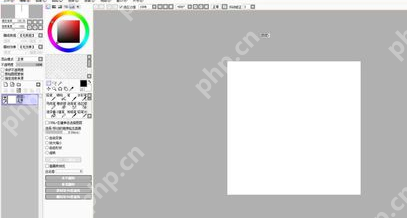 以上就是IEfans小编今天为大家带来的sai绘图软件新建文件的图文教程,想要了解更多软件教程,请继续关注PHP中文网站!
以上就是IEfans小编今天为大家带来的sai绘图软件新建文件的图文教程,想要了解更多软件教程,请继续关注PHP中文网站!

- 末日生还者Under AI
- 221.57 MB 时间:04.23
小编推荐:
相关攻略
更多 - indd文档怎么查看_indd文档如何查看 06.24
- win10系统资源占用异常高_win10后台进程优化的详细步骤 06.24
- 火绒安全软件怎么设置简体中文-火绒安全软件设置简体中文的方法 06.24
- 三星手机系统更新失败?5步排查网络与存储问题 06.24
- win10系统桌面小工具消失_win10桌面组件丢失的恢复方法 06.24
- 华为预告旗下首款鸿蒙旗舰智慧屏电视,支持灵犀悬浮触控技术 06.23
- 芒果tv如何开启高清画质 芒果tv开启高清画质的设置教程 06.23
- 夸克免费视频海外免费入口 夸克海外视频免费观看入口 06.23
热门推荐
更多 热门文章
更多 -

- 坎公骑冠剑11
-
2021-10-31 23:18
手游攻略
-

- 原神卡肉是什么意思
-
2022-06-03 14:46
游戏资讯
-

- 原神
-
2022-05-21 18:36
手游攻略
-

- 《哈利波特:魔法觉醒》守护神测试方法攻略
-
2022-09-17 13:04
手游攻略
-

- 大话西游手游冰封幻境最强攻略 冰封幻境解析
-
2022-05-08 21:12
手游攻略



















